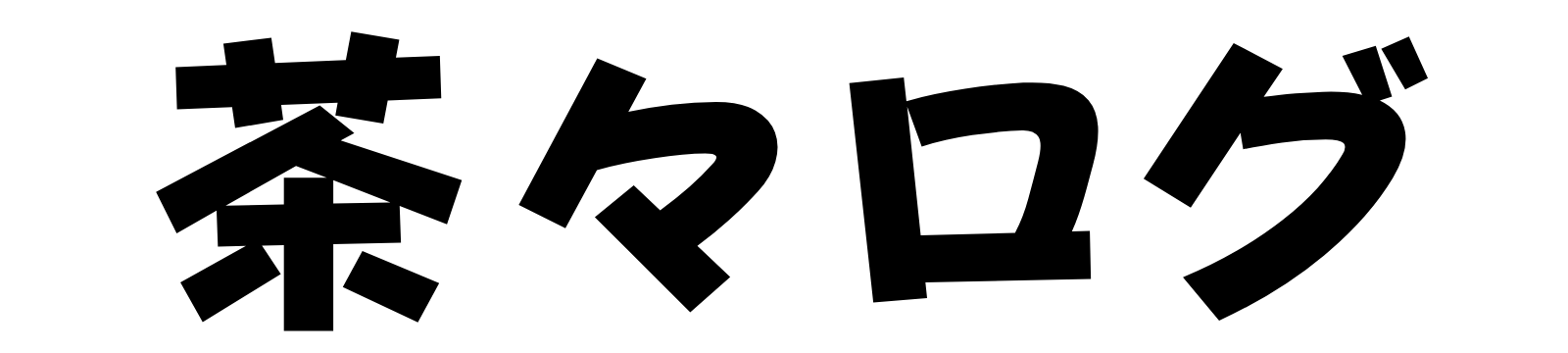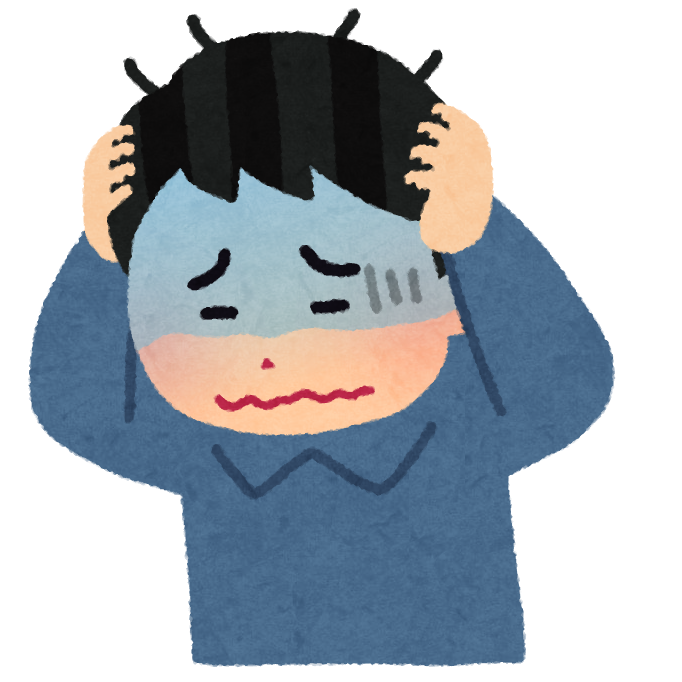
iPadで手書きのメモや絵を描きたいけど
純正のApple Pencilが高すぎて買えないんだよね…



安心してください!
お買い得なサードパーティー製のタッチペンを紹介します♪
本記事の信頼性


茶々丸(@chachamarulog)
当ブログの管理人の僕は、ガジェット歴30年のわんこです。
ブログ・Twitter・YouTubeなど各種媒体を展開中。
iPadと言えばタッチペンで文字や絵が描けるのが魅力。
しかし純正のApple Pencilってめちゃくちゃお高いんですよね。
初代Apple Pencilは11,880円。
第2世代Apple Pencilは15,950円。
たかがペンにそんなに払えないですよね…
しかしサードパーティー製のタッチペンはイマイチなものが多くて心配。
そんなあなたに紹介したいタッチペンが見つかりました!
その名も「USGMobi S13」
今回はUSGMobi S13を2週間みっちり使った結果を全力でレビューします。
本レビューはYouTube版もあります!
動画が好きな方はこちらでお楽しみください♪
特徴
まずUSGMoBi S13の特徴を確認しましょう。
- iPad本体に磁気吸着できる
- Apple Pencilと同じ素材のペン先(予備品2つ同梱)
- 傾き検知機能搭載
- LEDでバッテリー残量表示
- 電源ボタンを押せば使用可能・Bluetoothペアリング不要
- パームリジェクション機能対応
- USB-C充電
- 重量13g
- 価格は2,799円



iPad用タッチペンに必要な基本的な機能は全て押さえています。



それでいて値段が安いのが最高!
メリット



ではメリットを整理してみましょう!
磁気吸着で持ち運びが便利
やっぱりiPad本体にタッチペンをくっつけられるのは強いです。
なにしろ持ち運びが楽。
そして本体を取り出したらペンもサッと使えるのが最強。
これは唯一無二の機能です!



これだけは譲れない機能だね♪
書き味が良い
これだけは言っておきます!
USGMoBi S13は Apple Pencilと遜色のない書き味です。
むしろ、違いが分からなすぎてビックリします。
書き味までは伝わらないかもしれませんが、スラスラ書けることを動画で証明します。



これだけスラスラ書けたら、十分Apple Pencilの代わりとして使えるね♪
電源ボタンを押せばすぐ使える
ここは他のサードパーティー製のタッチペンを圧倒します。
本当に電源ボタンを押して一瞬で書けるようになります。
この動画を見て確認してください。
他社のペンだと押してから使えるようになるまで2〜3秒待たされることがほとんどです。
しかしUSGMoBi S13は一瞬です。



電源ボタンは面倒だけど…
押したら一瞬で使えるのは嬉しいね♪
とにかく軽い
USGMoBi S13の重さは13g。
一方Apple Pencilは初代も第2世代も20.7g。



そんなに変わらないように感じるけど…



実際に持ち比べてみると、ほんのり軽く感じます!
ホントにほんのりです。
しかし、地味に使いやすさに効いてきます。
特に、長時間使用する場合は。



どうせなら少しでも軽い方が嬉しいね♪
圧倒的に安い



USGMoBi S13の最大の特徴はその安さです!
Apple Pencilと価格を比較するとこんな感じ。
| 商品 | 価格 |
| 初代Apple Pencil | 11,880円 |
| 第2世代Apple Pencil | 15,950円 |
| USGMoBi S13 | 2,799円 |



圧倒的に安い!
その値段差は圧倒的。
なんと、第2世代Apple Pencilを1本買うお金で、USGMoBi S13を5本買うことができてしまいます。



これなら気軽に試せるZE!
デメリット



もちろん、良いところだけではありません。
本体にくっつけても充電できない
これは、人によっては気になるはずです。
第2世代Apple Pencilの登場時は、あまりの革新性に世の中が湧きましたから。
ただし、僕としては以下の理由で気になりません。
- バッテリー残量が一目で分かるので、バッテリーが無くなる前に充電することができる
- iPad本体(ベゼルレスのモデル)と同じUSB-Cで充電できるので、充電するのが楽
- フル充電すると約11時間使えるので、充電する機会が少ない



有名YouTuberさんが、サードパーティー製の
マグネット充電できるタッチペンを絶賛してたけど…



確かに魅力的ですよね!
でも…
価格が4,000円くらいするんですよね。
そこまでしてマグネット充電できる価値があるかと言われると、個人的には微妙。
僕としては安いUSGMoBi S13の方をオススメします!



逆にマグネット充電が絶対に欲しい人はそっちを買った方が良いです。
筆圧検知機能がない
Apple Pencilにはあって、USGMoBi S13にはない一番大きいもの。
それは“筆圧検知機能“です。
要するに力を入れて書くと線が太くなり、やさしく書くと線が細くなる機能ですね。
これは絵を描く時に大いに役に立つ機能です。
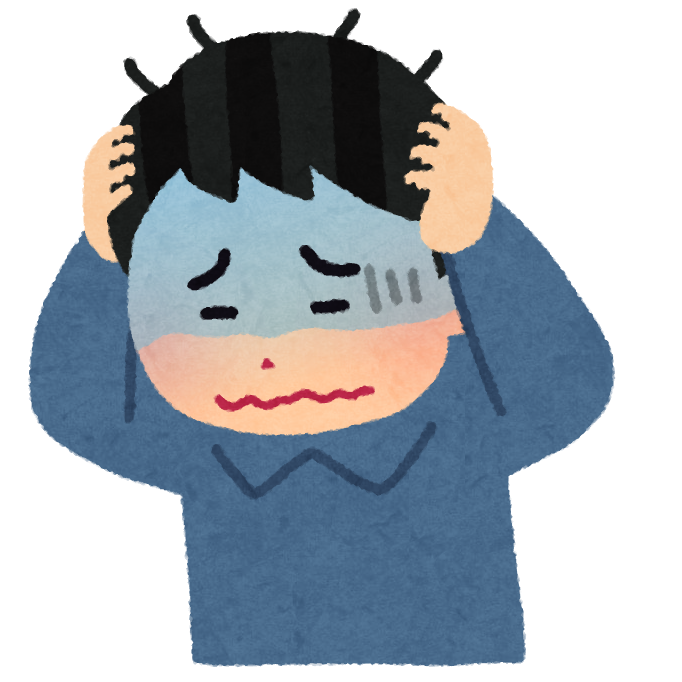
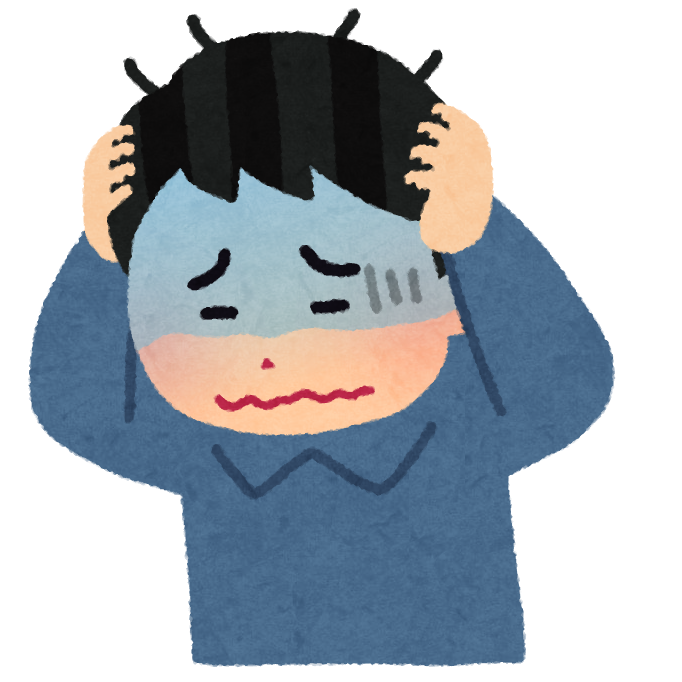
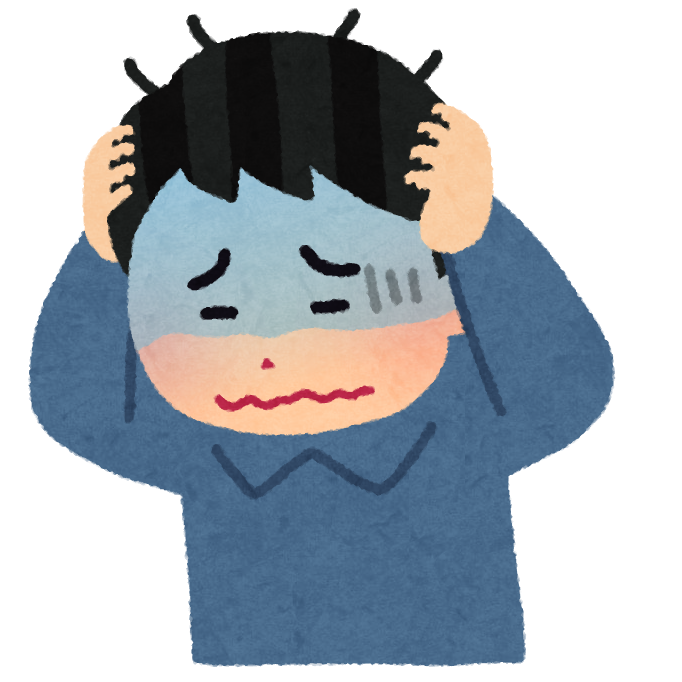
そんな大事な機能が無いなんて…



大抵のサードパーティー製のタッチペンにもないですけどね!
そうなんです!
USGMoBi S13だけでなく、ほとんどのサードパーティー製のタッチペンには筆圧検知機能はありません。
傾き検知機能だけです。
じゃあ、筆圧検知機能がないからと言って使い物にならないかと言うと…
そんなことはありません!
文字を書くだけなら筆圧検知機能がなくても何も問題ありません。
絵でも、簡単な絵なら問題なく描けます。
プロの仕事として使えるかと言われればダメなんでしょうけど。
使う際にはボタンを押す必要がある
Apple Pencilはペアリングさえしていれば使えます。
使う際にボタンを押して電源をオンにするといった作業は必要ありません。
しかし、USGMoBi S13は電源ボタンを押してからじゃなければ使えません。



それってめちゃくちゃ面倒なのでは…



そんなことはありません!
逆にペアリング不要で使えるので便利だったりします♪
そうなんです!
ペアリング不要で使えるところがUSGMoBi S13の強み。
しかも電源ボタンも押したらすぐに使えるので、はっきり言って全く手間ではありません。



そいつは助かるなあ♪
オススメな人



では、ここからはオススメな人とオススメしない人をまとめましょう!
オススメな人はこんな感じ。
- iPadで手書きのメモ中心でペンが欲しい人。
- ホームボタンありのiPadとベゼルレスのiPadの両方を持っている人。
手書きだけで良いなら、絵も簡単なものしか描かないならば。
はっきり言ってUSGMoBi S13があれば大丈夫です!
更には無印iPadとiPad mini 6のようなホームボタンありのiPadとベゼルレスのiPadの両方を持っている人。
そんな人にとってはUSGMoBi S13は救世主のような存在です。
Apple Pencilで言うと、無印iPadでは初代Apple Pencilしか。
iPad mini 6では第2世代Apple Pencilしか使えません。
わっざわざ2本とも用意する必要があるんです。
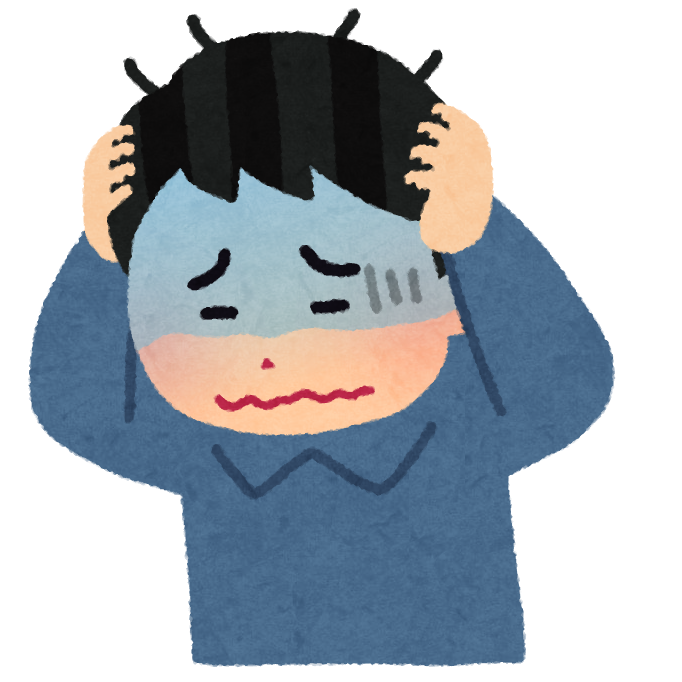
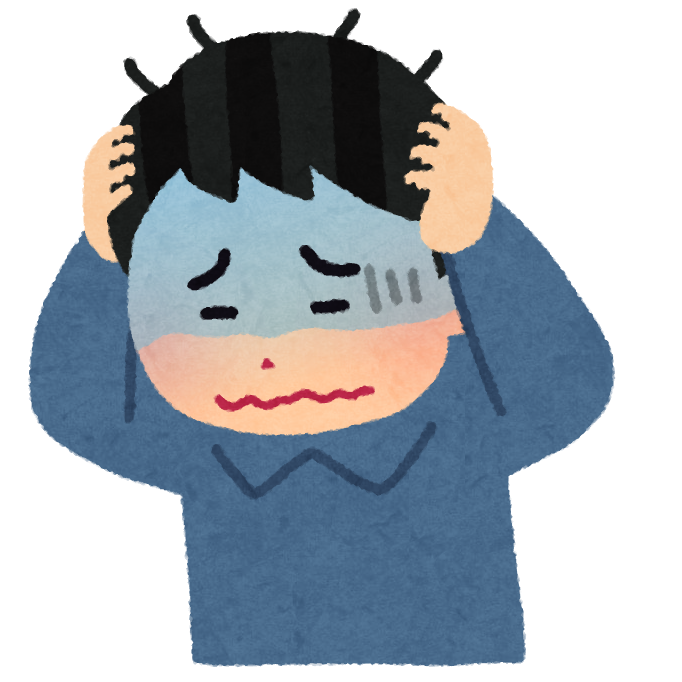
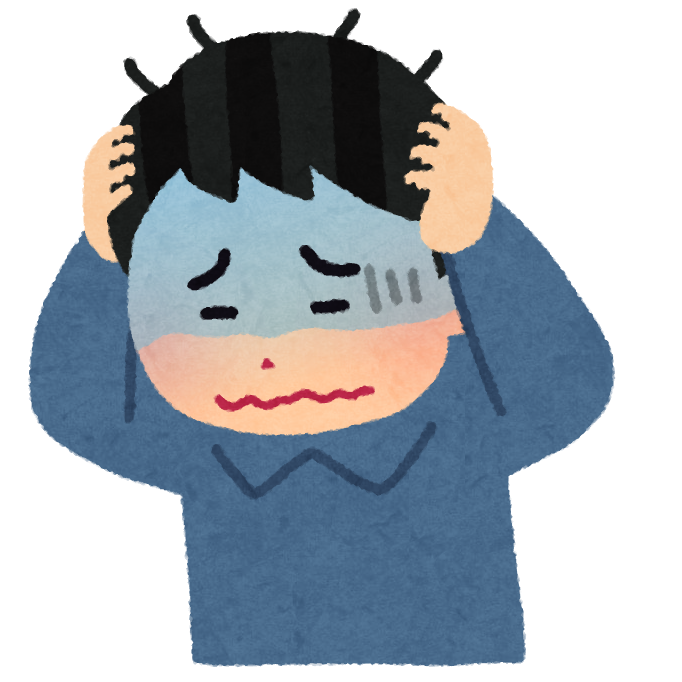
そいつは出費が痛すぎる!
しかしUSGMoBi S13ならどちらにも対応しています。
(古すぎる機種は対応していません)



タッチペンが1本で済むのはお財布的にも優しいね♪
オススメしない人
逆に絵をメインの目的としてiPadを使う人にはUSGMoBi S13はオススメできません。
やっぱり筆圧検知機能がないと絵を描くのには不向きです。
特に絵を描いてお金を稼ぐようなプロの方にはオススメできません。



絵がメインの人はApple Pencilを使いましょう!
まとめ
今回はコスパ最強のiPad用タッチペン、USGMoBi S13を紹介しました。
オススメできる人は
- iPadで手書きのメモ中心でペンが欲しい人。
- ホームボタンありのiPadとベゼルレスのiPadの両方を持っている人。
逆にオススメしない人は
- 絵をメインの目的としてiPadを使う人
です。
特に文字を書く目的だけなら純正のApple Pencilに見劣りしないくらい使いやすいです。
文字も途切れずスラスラ書くことができます。



こんなお得なペン、もっと早く買っておけば良かった♪



お得にiPadの手書き機能が味わえる、ステキなタッチペンです。